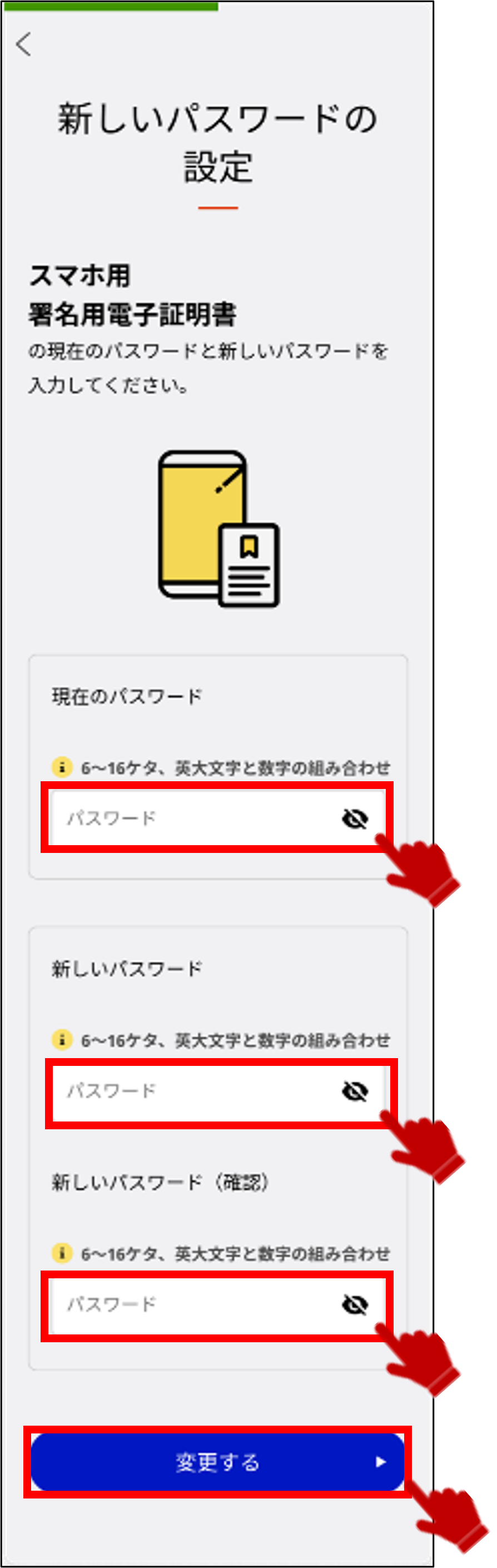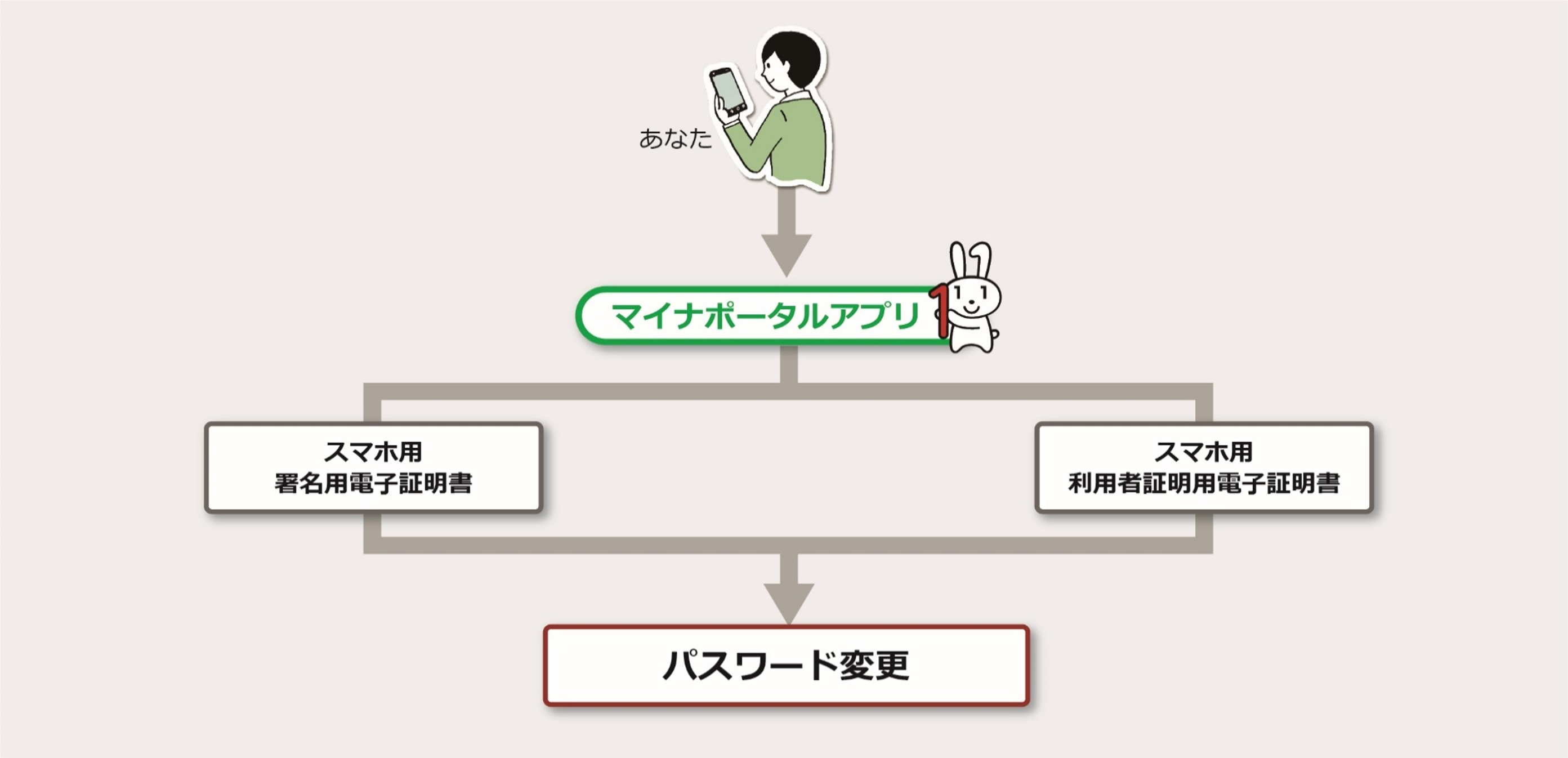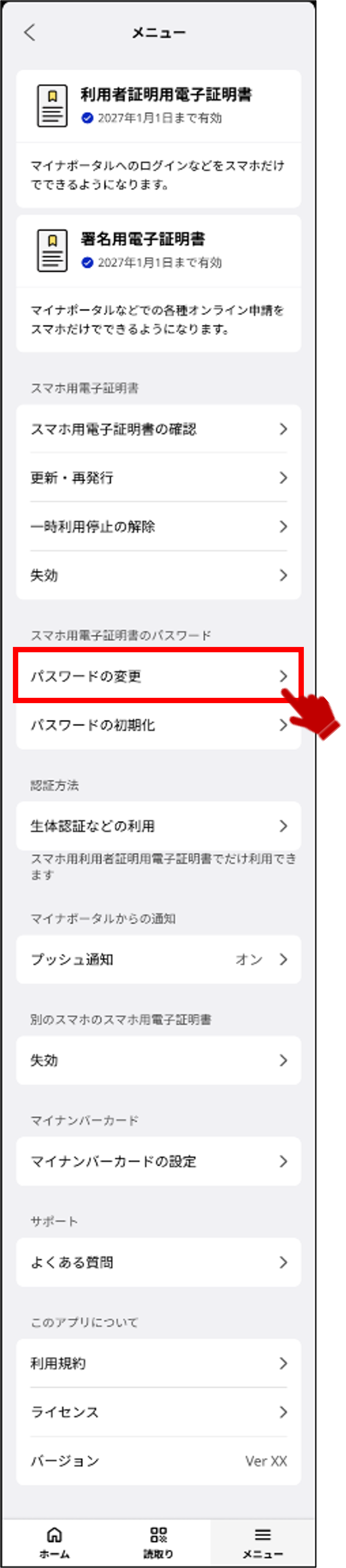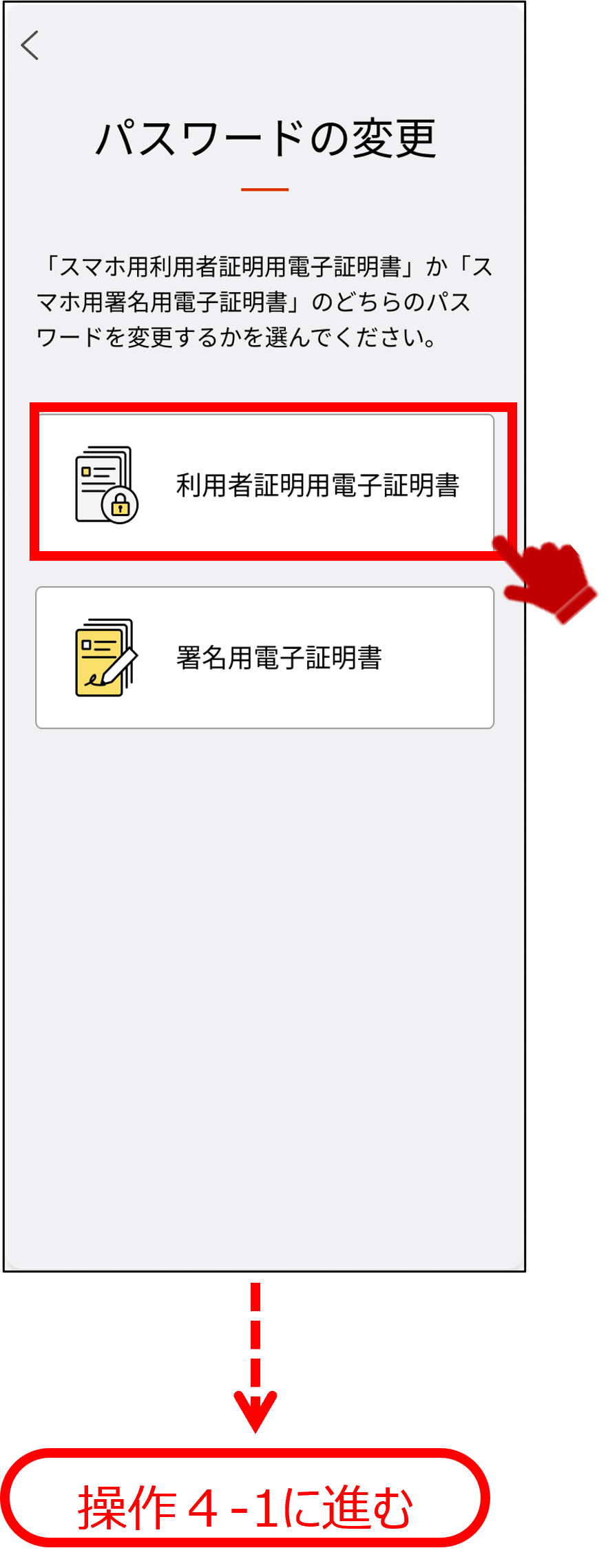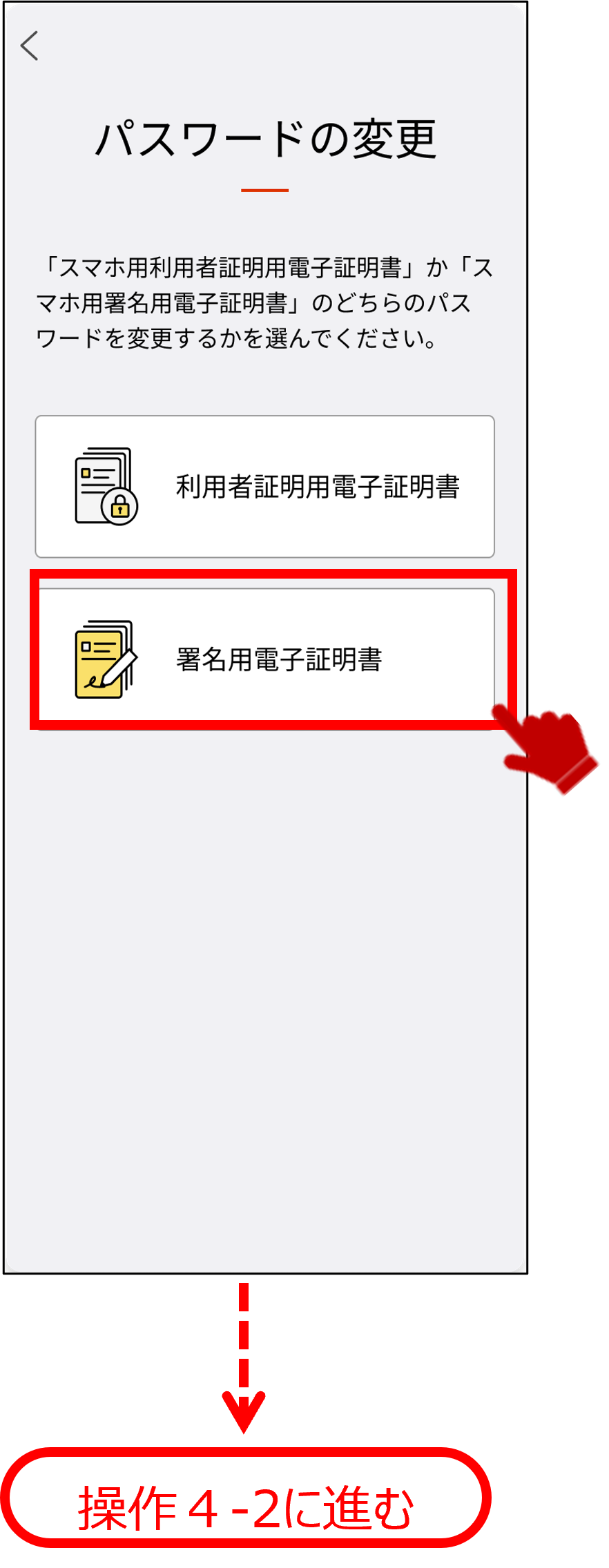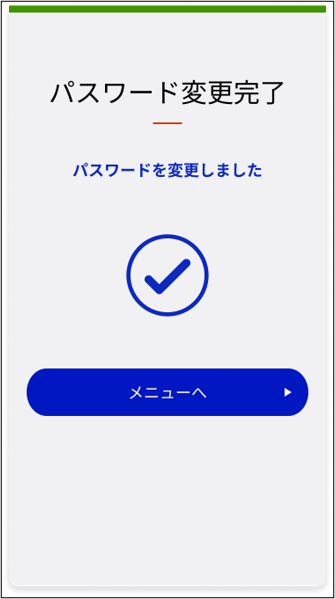01 パスワードを変更する
スマホ用電子証明書のパスワードを変更する操作を説明します。
操作の流れ
> 1: マイナポータルアプリを起動する
> 2: スマホ用電子証明書のパスワードのパスワード変更を選択する
> 3: パスワード変更する証明書を選択する
> 4: 現在のパスワードと新しいパスワードを入力する
> 5: パスワードの変更を完了する
操作の詳細
1: マイナポータルアプリを起動する 【1/5ステップ】
マイナポータルアプリを起動し、トップページ下部のメニューボタンを押してください。
スマホ用電子証明書が登録済みの場合に可能な操作になります。利用申請する場合は>01 スマホ用電子証明書の利用申請を行うを参照してください。
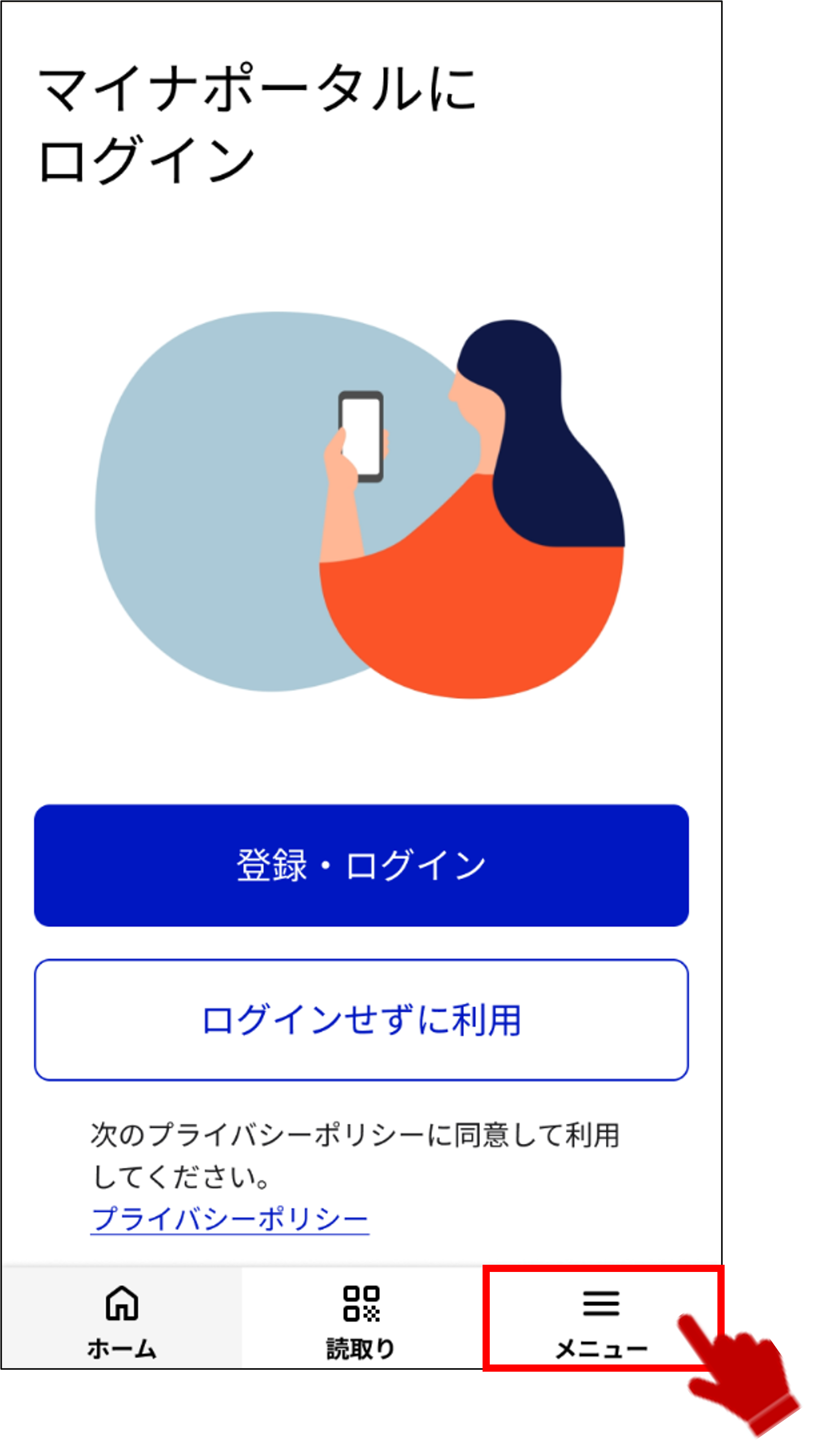
4: 現在のパスワードと新しいパスワードを入力する 【4/5ステップ】
4-1:
●利用者証明用電子証明書を押した場合
スマホ用利用者証明用電子証明書のパスワードを変更します。スマホ用利用者証明用電子証明書の現在のパスワードを数字4桁で入力してください。
スマホ用利用者証明用電子証明書については、3回連続で現在のパスワードを間違って入力した場合、パスワードがロックされ、利用できなくなります。
ロックがかかった場合は、マイナポータルアプリのマイページからパスワード初期化手続を行ってください。
スマホ用利用者証明用電子証明書の新しいパスワードを数字4桁で入力してください。
確認のため、もう一度パスワードを入力し変更するボタンを押してください。

4-2:
●署名用電子証明書を押した場合
スマホ用署名用電子証明書のパスワードを変更します。スマホ用署名用電子証明書の現在のパスワードを半角の英大文字と数字を含む6文字から16文字までの組み合わせで入力してください。
スマホ用署名用電子証明書については、5回連続で現在のパスワードを間違って入力した場合、パスワードがロックされ、利用できなくなります。
ロックがかかった場合は、マイナポータルアプリのマイページからパスワード初期化手続を行ってください。
スマホ用署名用電子証明書の新しいパスワードを半角の英大文字と数字を含む6文字から16文字までの組み合わせで入力してください。
確認のため、もう一度パスワードを入力し変更するボタンを押してください。